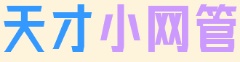如何通过电脑监控软件远程监控一台电脑的所有屏幕画面记录
- 2025-03-03 14:16:00
- 天才小网管 原创
- 707
点击以下链接即可下载本文章软件:
悄咪咪后台定时截图工具.zip
如果压缩包有密码,解压密码是: 123456
注意:软件请完整解压到文件夹中再使用
7-1
本教程介绍一个简单的工具,可以安装在电脑中,按设置的时间间隔,自动对屏幕截图保存,并且可以在有网络的其它电脑上远程提取截图文件。
该软件用于自动记录电脑的屏幕画面内容和变化,如果你有这方面的使用场景,可以使用该软件。
一般用于:
1,家长检查儿童使用电脑的情况,及时干预不健康的事情发生
2,记录电脑运行的跑数据等程序画面
3,记录服务器某些必要记录的运行画面
4,其它类似用途
需要准备的:
1,一台需要记录屏幕画面的电脑
3,一台用来远程提取屏幕画面截图文件的电脑
2,【悄咪咪后台定时截图工具】,这是个电脑软件,本文开头的下载链接可以下载
本教程分4部分,分别是:
截图端安装、远程提取屏幕截图文件、解码加密的截图文件、远程配置
【截图端安装】
1,在你需要安装截图端软件的地方,建立一个文件夹,名字你自己定,建议不要装在C盘,文件夹名字假设叫:截图软件

2,如果电脑里有360安全卫士、360杀毒、系统安全中心等等类似的安全类软件,请给 截图软件 这个文件夹添加白名单

3,然后双击打开软件压缩包,把 Main 文件夹解压到上面的 截图软件 文件夹

4,打开 Main 文件夹,双击里面的 Update.exe 程序

5,软件打开后,如果运行正常的话,会显示一个界面,界面中会显示10位字符的提取码,如下所示,下图中的 AAAAAAAAAA 只是我的举例,每个人的是不一样的,请务必记住这个提取码,后续需要用到它
5.1 【开启远程提取】功能是默认勾选的,如果不需要,可以在安装的时候取消勾选,该功能的作用是可以让你通过网络远程提取截图文件
5.2 【保存在本电脑】功能默认不勾选,如果需要它,可以勾上,这样所有的截图文件都会保存在电脑中,会保存在截图软件所在文件夹的 tmp 文件夹中

6,点击软件界面中惟一的大按钮,也就是下面画圈的地方,稍等一下,软件会提示安装成功

7,看到下面的提示,就是安装成功了,这样软件会在电脑后台运行,并且开机后会自动运行

8,如果你的软件安装在C盘,有可能会运行不正常,安装时也会提示下面这个,如果运行正常,那就没事,如果运行不正常,那就按重装流程先解除安装,再把软件换到其它盘去放好,再次安装即可

9,注意,截图端软件安装后,不可以直接删除或者复制程序文件到其它地方再次安装,必须要按重装流程进行解除安装后才可以删除或者复制到别的地方再次安装
【远程提取屏幕截图文件】
1,从软件压缩包中把【远程管理与提取解码】文件夹解压出来,保存好,可以放在你常用的电脑上

2,双击进入【远程管理与提取解码】文件夹,然后双击打开【提取与解码图片.exe】

3,软件打开后,界面如下

4,点击【使用提取码远程提取文件】,打开远程提取功能

5,在打开的远程提取功能窗口,输入你的提取码,再选择一个保存文件夹

6,然后点击【一键提取】,等待提取完成就可以了,如果没有成功截图,就会提取不到,每次提取,都会保存在本地电脑里,删除远程文件,所以要自己保存好提取到的文件,提取完后再等待下次产生新的截图文件再提取就可以了

7,通过上面这一步,就已经把远程的截图文件保存在本地电脑了,都是以 DAT文件的形式存在,需要解码为图片后可以查看,提取后,文件夹结构如下图解释

【解码加密的屏幕截图文件】
1,进入【远程管理与提取解码】文件夹,然后双击打开【提取与解码图片.exe】

2,软件打开后,界面如下

3,在第一个格子【DAT文件目录】,选择提取出来的 DAT 文件所在文件夹,在第二个格子【保存到目录】,选择你要保存解码后的图片文件夹

4,然后点击【一键解码】,等待解码完成就可以了

5,解码完成后,在保存的文件夹里就有了,自行查看

【远程配置】
1,进入【远程管理与提取解码】文件夹,然后双击打开【自启动管理与远程配置.exe】

2,第一次使用时,要先点击以下位置的【点我设置提取码】

3,然后输入你的提取码,再点击【确定】即可,如下图

4,如果你获得了新的提取码,要更换设置软件的提取码,只需要点击一下软件中显示的提取码就可以换了

5,到这里就完成了远程配置工具的基础配置信息,只要软件中登记了这个提取码,就可以对该提取码所在电脑的截图软件进行远程配置
6,然后就可以在配置工具中,点击【远程配置】,就可以看到关于应用了这个提取码的电脑的配置项了,可以配置后保存,远程的截图端电脑如果在线,会在两分钟内应用你的配置,或者下次启动电脑时应用配置,相差的配置项如下图,功能一看就懂

7,关于软件的更多功能介绍,在软件的说明书中是有的,有需要可以在软件界面中点击查看。
| 联系人: | 天才小网管 |
|---|---|
| Email: | qin.yuanyang@hotmail.com |